Di era kemajuan saat ini, Smartphone nampaknya makin berlomba-lomba membuat spesifikasi dan kinerja yang apik salah satunya yaitu kamera. Nah fungsi kamera sendiri ialah untuk mengambil gambar ataupula merekam sebuah kejadian yang biasa kita sebut video. Semakin canggih dan majunya teknologi kamera di Smartphone, semakin baik juga kualitas gambar yang diambil atau direkam oleh kamera tersebut yang membuat gambar atau rekaman menjadi sangat jernih. Namun disatu sisi, semakin baik dan tajam suatu gambar, di sisi lain semakin besar juga size atau ukuran memori dari sebuah file tersebut karena kerapatan Fpsnya (frame per second).
Nah hal ini juga menjadi salah satu kendala banyak pengguna. Karena beberapa aplikasi atau platform komunikasi tidak mendukung pengiriman foto atau video yang ukuran atau sizenya besar, misal Whatsapp atau Gmail. Kedua platform komunikasi ini memungkinkan mengirim banyak file-file namun tidak mendukung pengiriman file yang begitu besar seperti video yang berukuran 30mb keatas. Dan juga menyimpan file-file video berukuran besar bisa memakan space memori di HP kita sehingga dapat memperlambat kinerja dari handphone.
Jangan khawatir, buat sobat yang mempunyai kendala serupa seperti diatas, kami akan beritahu bagaimana Cara Memperkecil ukuran Video Secara Offline Maupun Online yang tentunya dengan cara yang mudah! Oke check this out!
Memperkecil Size Video Secara Offline
- Pertama, pastikan sobat mengunduh dan menginstall aplikasi bernama “Timbre”. Sobat bisa mengunduhnya secara gratis melalui Google Play Store atau bisa klik disini
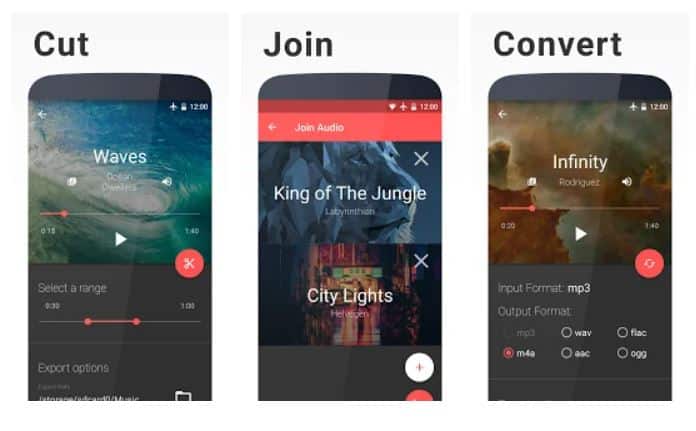
- Jika sudah menginstallnya, buka aplikasi Timbre lalu nanti akan muncul “Izinkan akses” atau “Allow”, sobat bisa klik Izinkan agar dapat melanjutkan.

Dengan menggunakan aplikasi ini, sobat bisa menggunakannya secara offline atau mematikan koneksi internet. Karena untuk mengakses atau menggunakannya nya tidak perlu menggunakan koneksi internet
- Selanjutnya, sobat akan masuk ke menu seperti di bawah ini, gulir ke bawah lalu pilih menu “Resize”

- Lalu pilih video sobat yang mana yang ingin di kompres atau kecilkan ukurannya.

- Jika sudah, sobat bisa atur resolusinya di bar merah seperti gambar dibawah. Semakin kecil resolusi yang sobat pilih, semakin kecil juga ukuran video nantinya. Namun semakin tidak jernih juga gambar atau frame yang dihasilkan.

- Jika sekiranya sudah pas, sobat bisa klik kompres atau kecilkan di ikon Kamera didalam bulat merah. Nantinya akan muncul pop up untuk memastikan sobat ingin mengeksekusinya atau tidak.
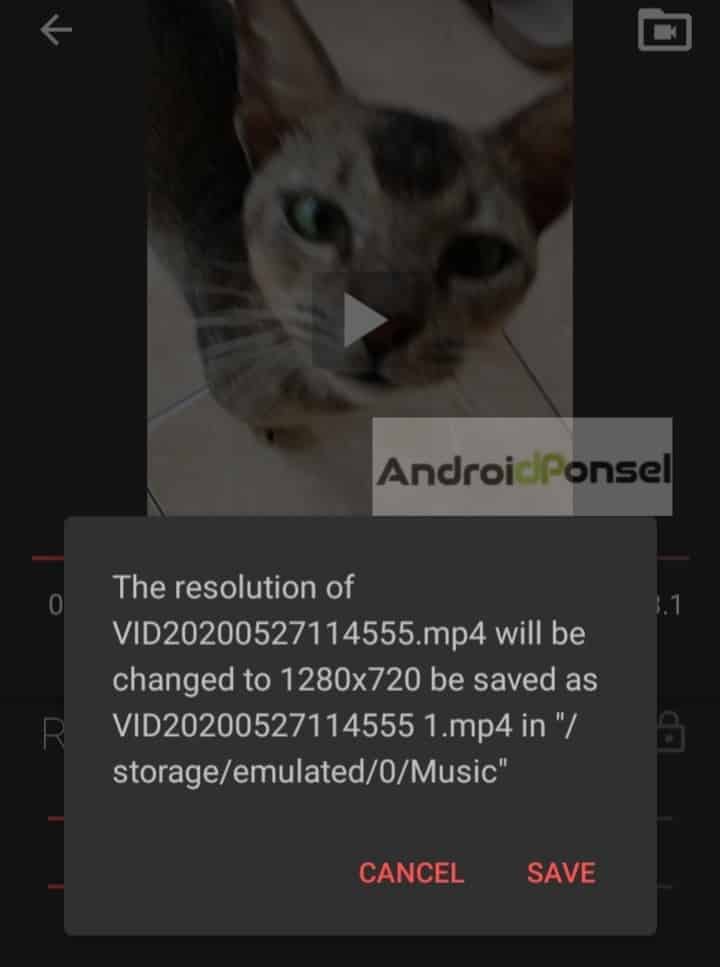
- Jika iya, klik opsi Save dan nantinya akan muncul notifikasi downloadnya seperti gambar ini.
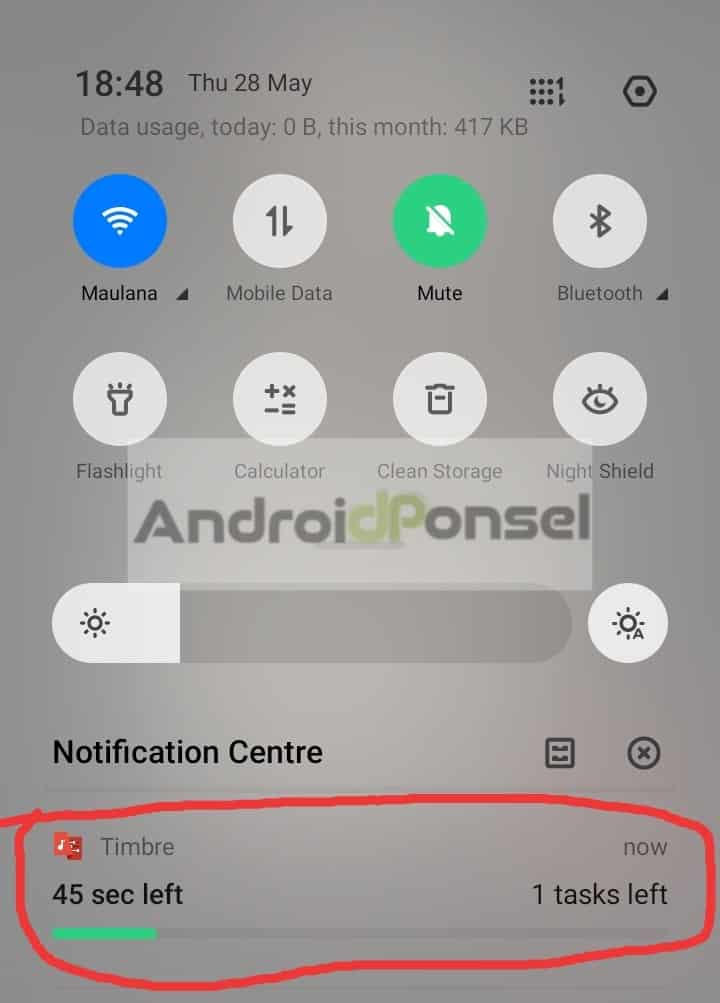
- Selesai! Video sudah tersimpan secara otomatis di galeri atau penyimpanan sobat. Gambar di bawah Ini adalah contoh bagaimana perbandingan ukuran video yang sudah dikecilkan

Mudah dan sangat simpel bukan?
Baca Juga : hCara Memotong Video Menggunakan Handphone dengan Mudah
Memperkecil ukuran Size Video Secara Online atau Melalui Web
Selain cara offline diatas, kami juga punya cara lain nih yang dapat kami bagikan kepada sobat, yaitu menggunakan tools yang mengharuskan pengguna menggunakan jaringan internet atau online.
Menggunakan Layanan dari Aconvert
- Pertama kunjugi laman web https://www.aconvert.com/video , Pastikan sobat tetap terkoneksi Internet ya!

- Lalu klik tombol Choose File untuk memilih video sobat mana yang ingin dikompres atau dikecilkan.
- Jika sudah, sobat bisa klik Options lalu pilih “Change Size, Birate or Frame Rate” nantinya sobat bisa menentukan sesuai yang diinginkan seperti Video Size, Video Bitrate, Frame rate, dan Video aspect. Itu bisa sobat tentukan sendiri ya!


- Jika sekiranya sudah pas dan cocok, sobat bisa klik tombol “Convert Now” untuk memperkecil video. Tunggu hingga selesai dan simpan berkasnya!
Menggunakan Video Smaller
- Pertama, kunjungi laman web https://www.videosmaller.com , nantinya sobat akan masuk ke halaman seperti ini. Pastikan sobat tetap terkoneksi Internet ya!

- Nah pilih Browse untuk memilih video mana yang akan sobat kompres atau kecilkan
- Jika sudah, gulir ke bawah. Nantinya akan ada pilihan, sobat bisa menentukan sendiri.

- Terakhir klik tombol “Upload Video” lalu eksekusi. Tunggu hingga loading selesai dan video sobat sudah di kompres atau di kecilkan sizenya!
Kedua cara diatas sangat mudah bukan?
Akhir Kata
Mungkin itu adalah beberapa cara yang bisa kami paparkan bagaimana cara memperkecil ukuran atau size video secara offline maupun online. Selain sangat mudah, cara diatas juga cukup cepat dan simpel. Namun kami sarankan sobat untuk menggunakan melalui aplikasi atau cara offline seperti dengan aplikasi Timbre yang sudah dijelaskan diatas, karena cukup mudah dan tanpa menggunakan koneksi internet.
Selamat mencoba! ?

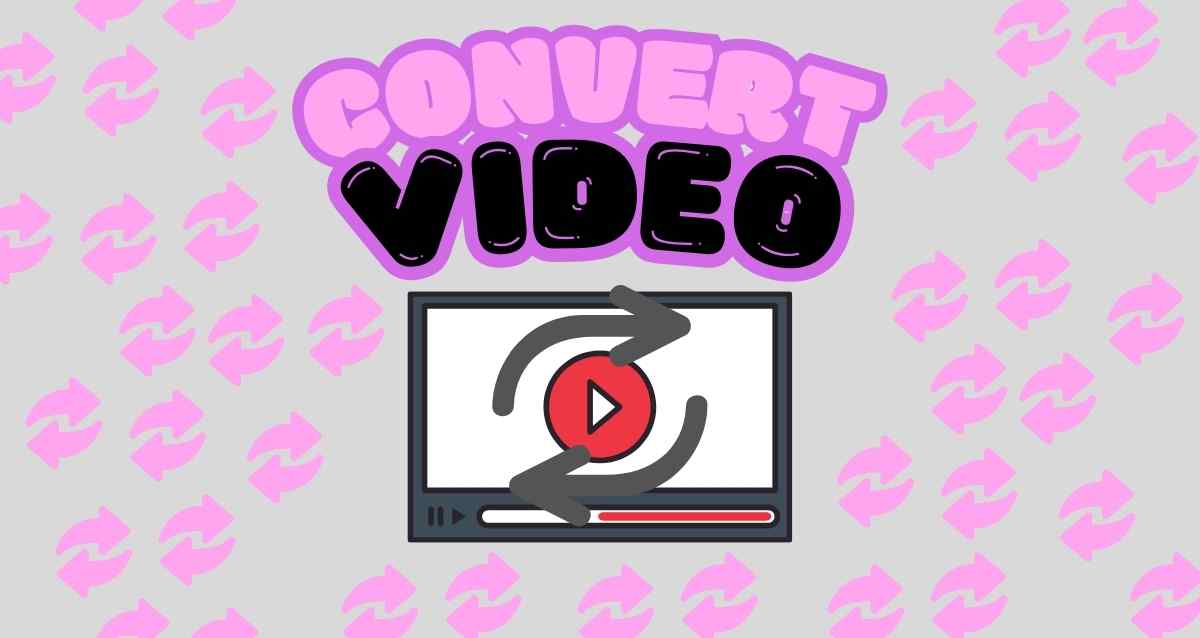








Leave a Comment